Cara Mengecek DirectX Windows
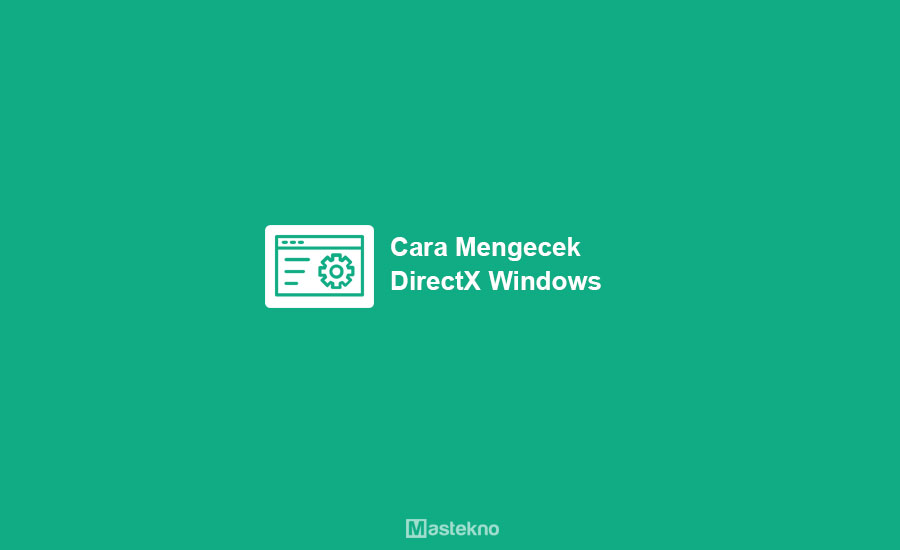
Komputer dan laptop sudah tidak asing lagi kita dengar, sebab semua orang pasti sudah tahu dan mengenal apa itu laptop dan komputer. Dalam sebuah komputer ataupun laptop, pasti terdapat yang namanya sistem operasi.
OS ini sebagai pengelola sumber daya hardwere dan menyediakan layanan untuk softwere. Lalu, apa sistem operasi yang kamu gunakan dalam laptop atau komputer kamu?
Apakah sobat merupakan salah satu orang pengguna sistem operasi windows? Jika iya, kamu pasti sudah mengenal apa itu windows kan sobat? Windows sendiri terdiri dari beberapa versi.
Mulai dari windows 7, windows 8, windows 10 dan sebagainya. Nah membahas tentang windows, sebenarnya apa si yang akan saya bahas kali ini?
Di kesempatan kali ini saya akan merekomendasikan cara untuk mengecek directx pada komputer atau laptop di semua sistem operasi windows. Lalu apakah kamu tahu apa itu directx pada komputer atau laptop?
Baca juga: Cara Update Windows 10.
Directx ini merupakan kumpulan aplikasi yang berbasis tampilan dan digunakan untuk menjalankan pemrograman multimedia misalnya game, aplikasi multimedia di dalam sistem operasi windows.
Directx ini terdiri dari berbagai komponen seperti Direct3D, DirectX Media, SirectSound, DirectxMusic dan sebagainya. Dan masing masing dari komponen directx tersebut mempunyai fugsi yang berbeda.
Contohnya, DirectxMusic mengenai hal – hal yang berkaitan dengan suara dan musik, DirectDraw mengenai hal – hal yang kaitannya dengan gambar.
Cara Cek DirectX di Laptop dan PC
Lalu kenapa directx harus dicek ya sobat? Kita mengecek directx pada komputer dan laptop dengan maksud untuk memeriksa apakah directx sudah terpasang atau belum pada laptop atau komputer kita.
Selain itu juga bertujuan untuk melihat versi directx, sebab semakin baru versi nya makan akan semakin bagus kinerja nya tersebut, jadi cukup penting untuk kita mengecek directx ya sobat.
Nah di bawah ini telah saya rekomendasikan cara mudah untuk mengecek directx pada komputer atau laptop di semua windows. Buat kamu yang penasaran dan ingin tahu cara seperti apa yang saya sarankan silahkan baca penjelasan di bawah ini.
1. Buka Program Run
Silahkan masuk ke menu start kemudian search “Run” dan buka. Jika kamu tidak ingin ribet dan ingin lebih praktis dan cepat, kamu dapat menekan Windows key + R , maka akan muncul jendela Run.
2. Ketik “dxdiag”
Kemudian cobalah ketikkan “dxdiag”. Kemudian jika sudah tekan Enter atau klik OK.
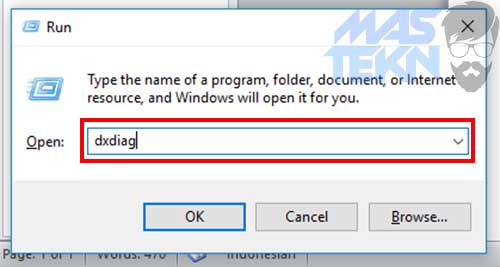
3. Muncul Jendela DirectX
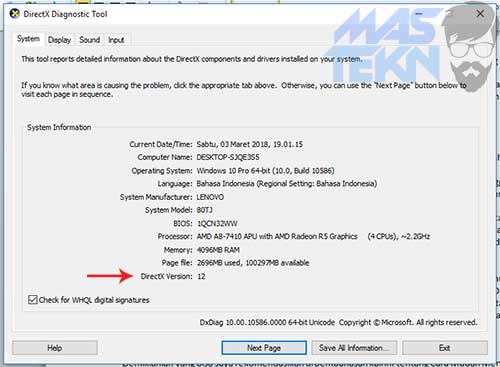
Sampai di sini, seharusnya sudah muncul jendela DirectX. Kalian dapat melihat keterangan yang menjelaskan tentang spesifikasi laptop atau komputer mu. Di Tab System Information bagian bawah, kalian dapat melihat detail dari versi DirectX.
Baca juga: Cara Cek RAM Laptop.
Solusi Laptop Belum Terpasang DirectX
Jika komputer atau laptop kamu belum terpasang DirectX atau bahkan kamu ingin upgrade versinya, ada beberapa metode yang dapat kamu lakukan.
1. Melakukan Update Windows
Yang pertama, harus menjalankan fungsi Windows Update (harus connect internet) kemudian pilih DirectX yang kamu inginkan.
2. Menginstal DX lewat Web
Kedua, kamu dapat menginstall DirectX End-User Web Installer lewat halaman resmi dari Microsoft. Kalian dapat mengunduh versi offline installernya kemudian memasangnya.
3. Menginstal DX lewat Driverpack
Yang terakhir, kalian dapat menginstall DX lewat Driverpack Solution. Sebenarnya cara ini bukanlah yang terbaik, tetapi cara ini bisa menjadi alternatif kalian.
Kesimpulan
Kamu dapat mengetahui spesifikasi detail dari laptop atau komputer kamu di System Information. Dan ingat ya sobat, bahwa cara ini bukan hanya untuk Windows 10 saja, tetapi juga digunakan untuk Windows Vista, Windows XP, Windows 7, bahkan Windows 8.
Demikianlah cara yang bisa saya rekomendasikan kali ini tentang Cara Mengecek DirectX pada Komputer atau Laptop di Semua Windows. Dengan mengetahui kondisi DirectX.
Kamu dapat memastikan bahwa laptop atau komputer kamu layak atau tidak untuk diinstall game. Nah jika ada yang ingin ditanyakan jangan lupa untuk menuliskannya di kolom komentar.







0 Komentar